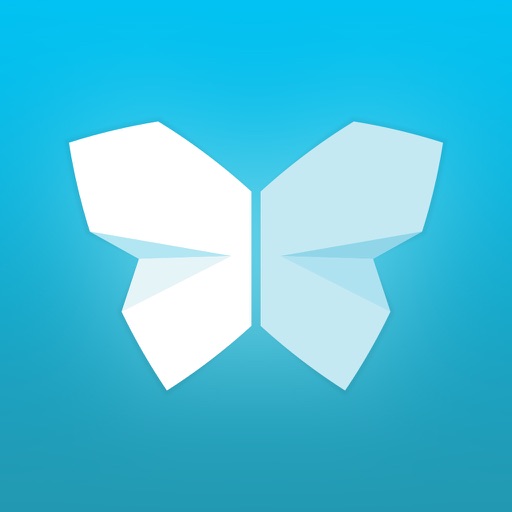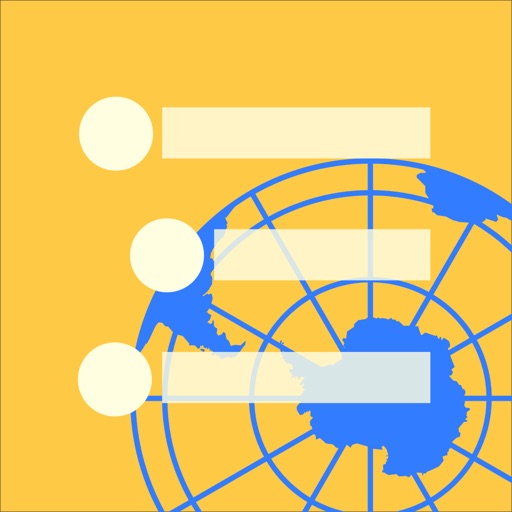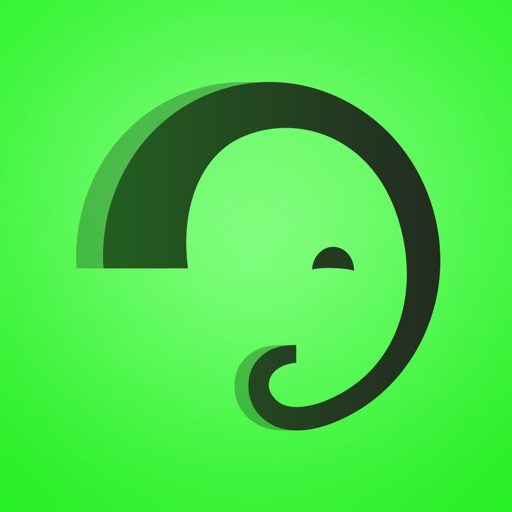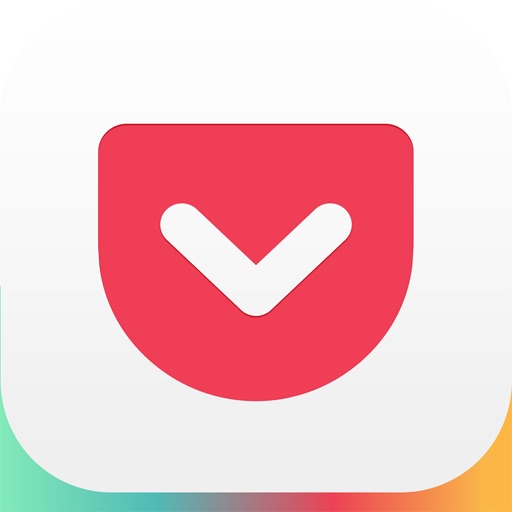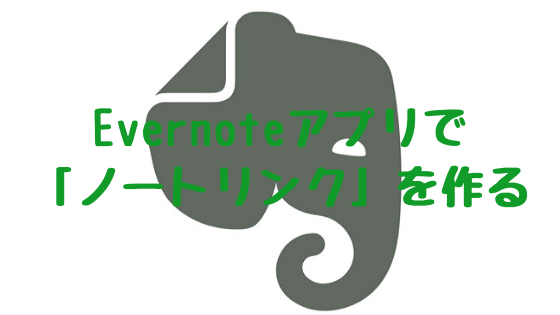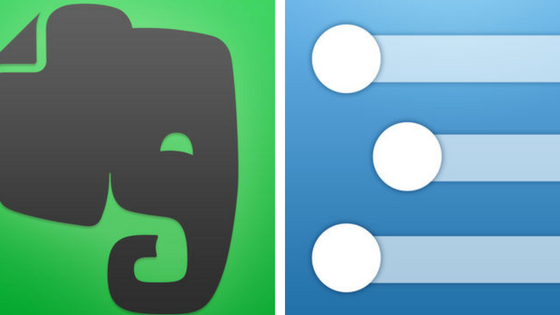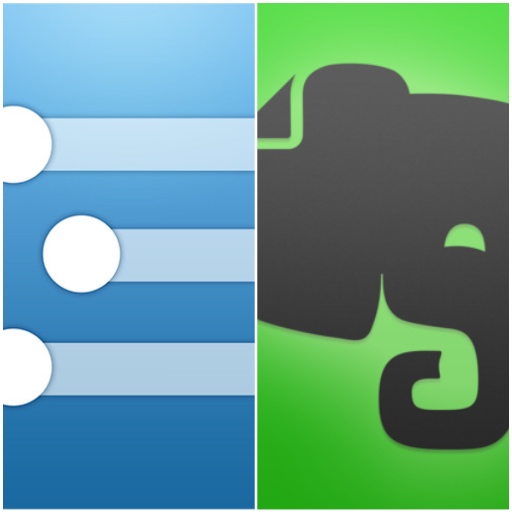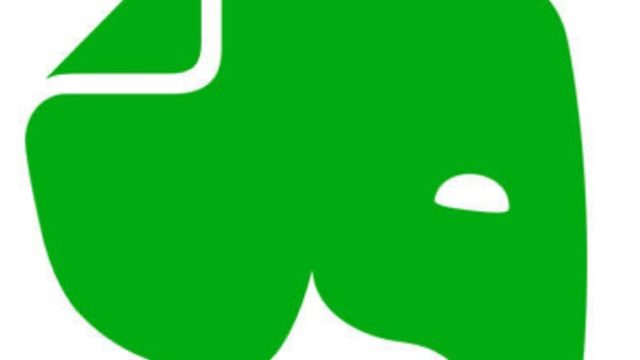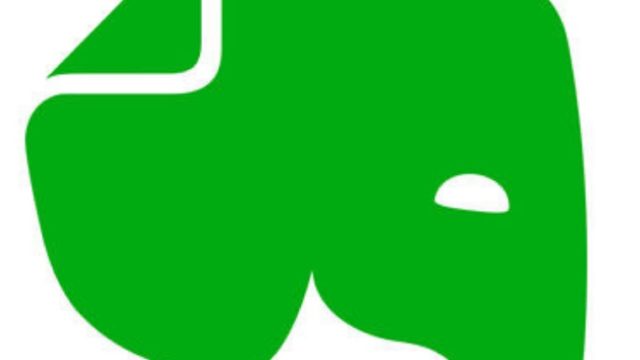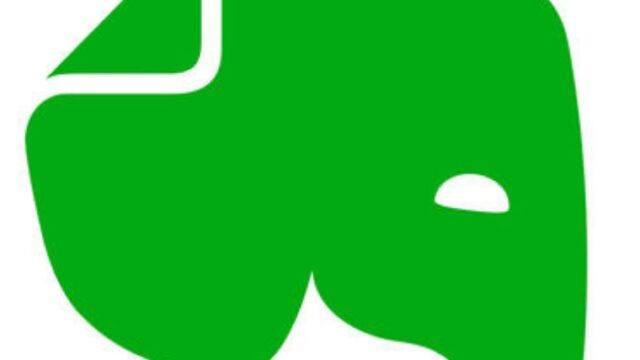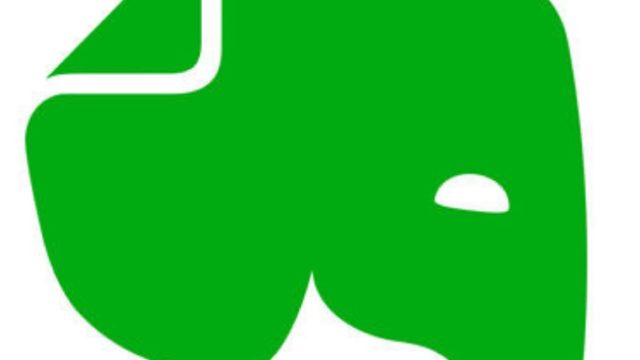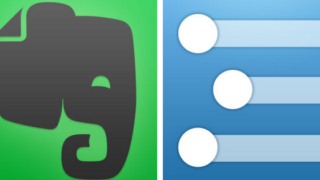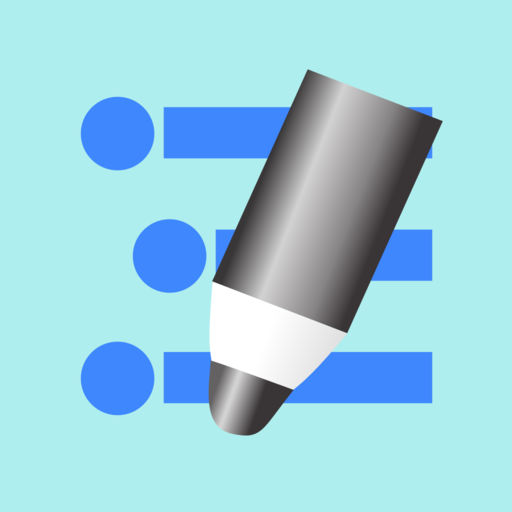以下の記事で自分なりのWorkFlowyとEvernoteの使い分けの基本的な考え方について書きました。
WorkFlowyとEvernoteの使い分けの基本的な考え方
そのコンセプトは、「自分の全てを記憶するEvernoteと自分の全ての思考をサポートするWorkFlowy」です。
具体的には、自分に関する全ての情報の保存と閲覧は「Evernote」を使い、考え事をするときやブログなどの文章を書くときは「WorkFlowy」を使う、というイメージです。
本記事では、さらに具体的なWorkFlowyとEvernoteの使い分けについて、私の実例を書いてみたいと思います。
1. WorkFlowyとEvernoteの使い分けの実例
2016年6月現在の私のWorkFlowyとEvernoteの使い分けについて、使う目的別に整理してみました。
⑴ ブログのネタなどのアイデアをストックするとき
a. テキストデータ
その都度、MemoFlowyで書き留め、WorkFlowyの「今日の思考と知見」というトピックに保存しています。
<
1日の終わりにEvernoteへ保存するとともに、ブログのネタであれば、WorkFlowy内の「かだいとアイデア」というトピックに移動させます。
Evernoteへの保存はHandyFlowyの機能拡張スクリプト「Export to Evernote」を使っています。
参考 iPhoneの「WorkFlowy」と「Evernote」の連携方法を整理してみた – いつもていねいに
b. 手書き
メモ帳などに書いた手書きのメモや図などは、scannableやEvernoteのカメラで撮り、画像としてEvernoteへ保存します。
あわせて、保存したEvernoteのノートのリンクを取得しWorkFlowyの「かだいとアイデア」のトピックにそのリンクを書いておきます。
Evernoteのノートリンクの取得は次の記事で記載した方法で取得すると、iPhoneのEvernote公式アプリで開くことができます。詳しくは次の記事を参照してください。
iPhoneの「WorkFlowy」と「Evernote」の連携方法を整理してみた – いつもていねいにの1 ⑶ 「(3) HandyFlowyからEvernoteの特定のノートを閲覧する」参照
c. ウエブ上のサイト
ネタになりそうなホームページやブログはEvernoteに保存しています。
保存するとき、どこが使えそうなのかタイトルなどに一言つけておくようにしています。そうしておくとあとで楽です。
(2) ブログのネタなどアイデアを整理するとき
ある程度、ブログのネタの断片や、アイデアの断片がたまってきたら、MemoFlowyかHandyFlowyで順番を入れ替えたり、グループ化したりなど整理をしています。
(3) ブログなどの文章を書くとき
ブログを書き始めるときやちょっとした文章の断片を書くときは、MemoFlowy、落ち着いて書くときや文章の構造を触るとき、推敲するときはHandyFlowyを使っています。
ブログはHandyFlowyからPressSyncを経由して投稿していますが、投稿したブログの記事は、手動で週1回まとめてEvernoteに保存しています。
参考 WorkFlowyを使っていつどこでどうやってブログを書いているか – いつもていねいに
WorkFlowyアプリ「HandyFlowy」でブログの記事を書くなら使ってほしい自動でHTMLに変換するスクリプト〜「PressSync用」「SLPRO X用」「クリップボード出力」〜【2017年10月23日追記】
(4) 日記を書くとき
以前は以下の記事のとおりWorkFlowyで日記を書いていましたが、今は「Textever」で書いて、1日の終わりにEvernoteへ送信しています。
参考
- 【連載】『暮らしと仕事に役立つアウトライナー「WorkFlowy」の使い方レシピ』#4「レシピ1 日記」 – いつもていねいに
- 見返す日記を目指したWorkFlowyで書く「日付トピックライフログ」 – いつもていねいに
(5) メモ(備忘録)をとるとき
アイデアなど今後の発展性が見込まれる場合はWorkFlowy(MemoFlowy)を使いますが、特に発展性のない備忘録的なメモは、TexteverでメモしてEvernoteに送信します。
(6) フリーライティングをするとき
フリーライディングは頭の中がモヤモヤしているときにすることがありますが、そのときはパソコンを使うときはWorkFlowyで、iPhoneのときはMemoFlowyを使っています。書き終わったら、HandyFlowyの機能拡張スクリプトでEvernoteへ保存しています。
(7) 何かを考えるとき
パソコンが使えるときはWorkFlowy、出先の場合はiPhoneのHandyFlowyを使います。
モヤモヤした考えをトピックごとにキーワードを出して並び替えたりして考えることが多いです。
一定の答えが出るなど完結したら、Evernoteへ保存しています。
(8) 特定のテーマについて情報収集し考えるとき
例えば、最近の例で言えば、旅行の工程を考えるとき。まずは、店や行き先をネットで調べ、候補となる場所をとにかく保存。このときはPocketを使っています。
次に行き先をWorkFlowy(HandyFlowy)に書き出し、Pocketに保存した資料を参考にしながら行く順番や内容を精査します。
行く場所が決まったらPocketに保存したデータのうち、実際に行く場所のデータだけをEvernoteに保存し、WorkFlowyのノートにそのEvernoteに保存したページのノートリンクのアドレスを書いておきます。
(9) 資料を保管するとき
具体的には、学校や保育園の資料などの子ども関係の資料や、領収書、レシート、車や家に関する資料などですが、これらはすべてEvernoteに保存し、妻とノートブックを共有しています。
(10) 課題の管理と解決策を考えるとき
日頃の暮らしの中で感じた課題は、MemoFlowyを使ってWorkFlowyの「かだいとアイデアの」トピックに保存しています。
課題といってもそんな大げさなものではありません。例えば、子どもの小遣いをどう考えるか?とか、ブログ運営のルールを決めるべきか?、家族旅行の行き先をどうやって決めるべきか?など些細なものですが、解決したいものです。
課題に対する解決策は、MemoFlowyやHandyFlowyでそのトピックの下に書き込みます。一定の方向性を書き込んだらHandyFlowyの機能拡張スクリプトでEvernoteへ保存します。
ちなみに、ここでいう課題と、後述するかタスクとの違いは、一定の方向性や考え方などの結論を出さなければいけないものを課題としここで整理し、やるべきことが決まっている又は期限があるものは、後述のタスクとしWorkFlowyではなく別で管理しています。
(11) 読書ノート
以下の記事で書いたとおり、読書ノートはWorkFlowyを使っています。
参考 【連載】『暮らしと仕事に役立つアウトライナー「WorkFlowy」の使い方レシピ』#8「レシピ5 読書ノート」 – いつもていねいに
考え事や文章を書くときにWorkFlowyを使う、と冒頭で書いたので、読書ノートは異質に感じたかもしれません。ただ、読書ノートに書いた内容はブログのネタになり得ることが多いので、「⑴ ブログのネタなどのアイデアをストックするとき」と同じように考えています。
さらに、あわせてEvernoteの「読書ノート」というノートブックにも保存しています。WorkFlowyの読書ノートは、ブログのネタにする場合は、書き込んだり順番を入れ替えたりなど、変化していくこともありますが、Evernoteの読書ノートは保存したまま変更を加えることはありません。

2. 他のツールにまかせるもの
(1) タスク
私は、タスクはWorkFlowyで管理せずWunderlistで管理しています。つい先日までパソコンではToodledo、iPhoneではToodledoと同期できる2DOを使っていましたが、同期の不安定さなどの理由からWunderlistに替えました。Wunderlistは同期が早く、ウエブ版があるので端末を問わず使えますし、Windows、Mac、iOSのアプリもあります。(Androidは使っていないのでわかりません)
※現在はTaskuma(たすくま)で管理しています。(2018/06/10追記)
(2) ウエブクリップ
ウエブクリップは、とりあえず保存しておこうというレベルのものは、Pocketを使っています。とりあえずPocketに保存して、後で見返すことが想定されるものはPocketからEvernoteへ保存します。内容によってはPocketを介さずにEvernoteへ直接保存する場合もあります。
3. おわりに
今回の記事は、元は自分用のメモでした。
ですので、大変細かいマニアックな内容になっているかもしれません。ただ、WorkFlowyとEvernoteの使い分けについて悩んでいる方に少しくらいは参考になるのではないかと思い記事として肉付けしアップすることにしました。
WorkFlowyで今まさに考えていることをとらえ、それを含めて自分の全てをEvernoteに保存する。「今を扱うWorkFlowyと今を蓄積するEvernote」であり、Evernoteは言わば「自分の地層」のようなものなんだと思います。
地層には、へんな化石が混じっていても時代の変化を表します。Evernoteにもちょっとくらいへんな情報が入ってもそれが自分なんです。自分の全てがEvernoteに入っている、と言えるようなEvernoteにしていきたいと思います。
この記事は以上です。
もし、少しでも参考になった内容があれば、下の「いいね」ボタンを押してください。励みになります!
このブログには、iPhone・iPad・Apple Watch、アプリ、Kindle出版、ブログ運営などに関する記事があります。カテゴリーページや下にある「関連記事」を、ぜひご覧ください。